升级win10系统后小娜不见了怎么办?
我们在操作win10系统电脑的时候,常常会遇到win10系统小娜不见了的问题。在windows10系统中搜索功能完全升级,推出了小娜,可以帮助我们找到需要的文件、应用等,但是最近发现任务栏的托盘中找不到小 娜的身影了,这是怎么回事呢,怎么样找到失去的小娜呢?那么出现win10系统小娜不见了的问题该怎么解决呢?很多对电脑不太熟悉的小伙伴不知道win10系统小娜不见了到底该如何解决?其实只需要在下方的任务栏位单击鼠标右键,选择cortana,在cortana选项下选择,显示Cortana图标就可以了。下面小编就给小伙伴们分享一下win10系统小娜不见了具体的解决方法:
win10系统小娜不见了的解决方法:
1:在下方的任务栏位单击鼠标右键,选择cortana,如下图所示
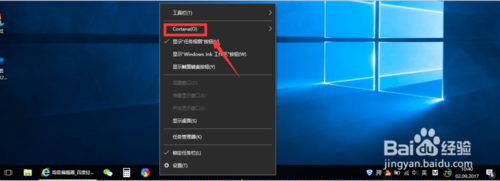
2:在cortana选项下选择,显示Cortana图标,如下图所示
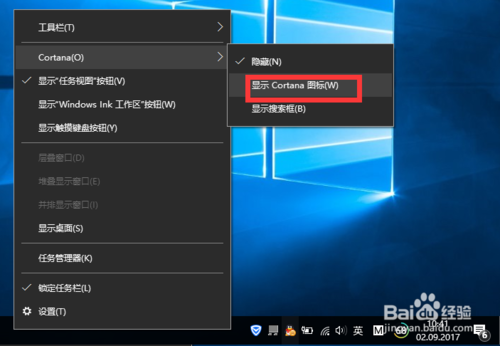
3:回到主界面,你会发现,cortana的小圆圈回来了,如下图所示
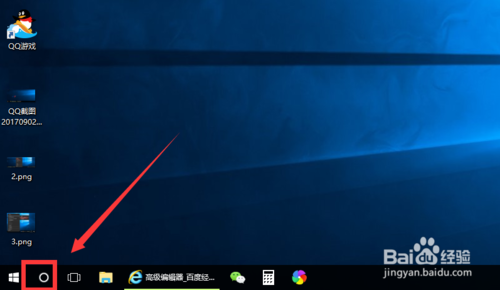
4:继续选择Cortana-显示搜索框,如下图所示
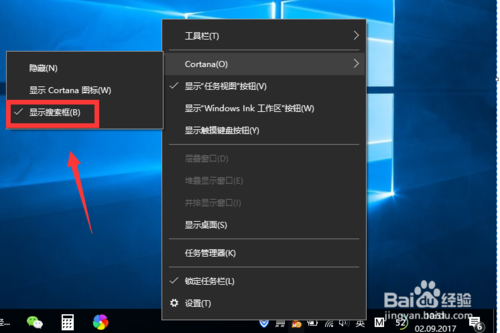
5:完整版的Cortana和搜索框回来呢,如下图所示
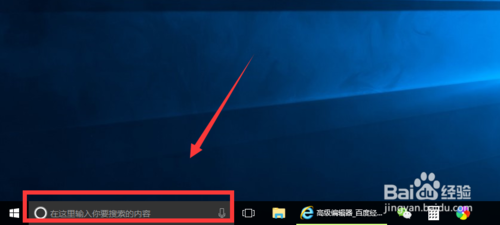 [!--empirenews.page--]
[!--empirenews.page--]
6:以上方法无法找回,请进注册表,WIN+X调出菜单--运行,如下图所示
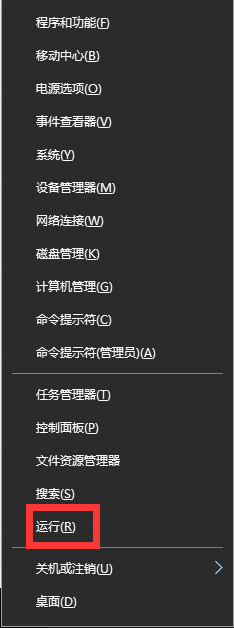
7:输入regedit启动注册表,如下图所示
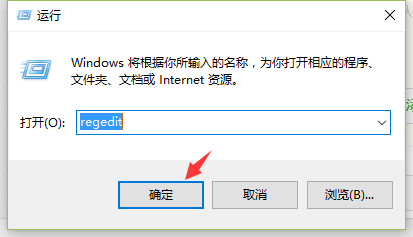
8:定位到:Hkey_CURRENT_USERSOFTWAREMicrosoftWindowsCurrentVersionSearch,如下图所示
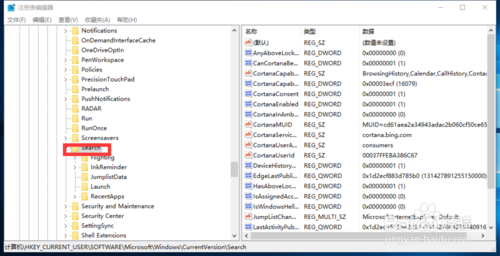
9:双击CanCortanaBeEnables将数值数据改为1后点击确定,如下图所示,然后同样的方法修改CortanaConsent数值为1
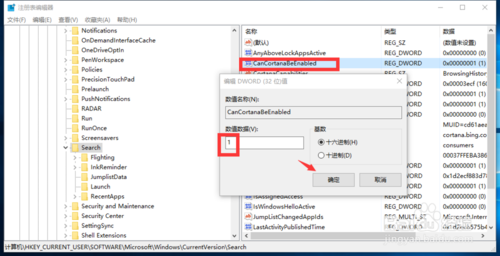
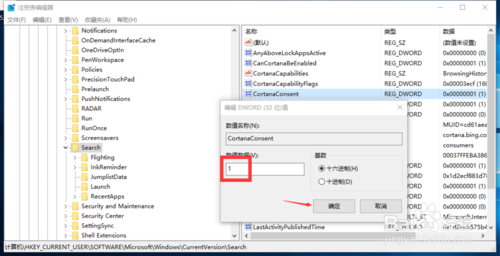
ok!以上就是系统天地小编进入给小伙伴们带来的升级win10系统后小娜不见了怎么办?的解决方法啦!希望能够帮助倒有需要的小伙伴们,喜欢本次教程的小伙伴们可以继续关注与支持系统天地哦!









